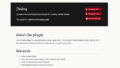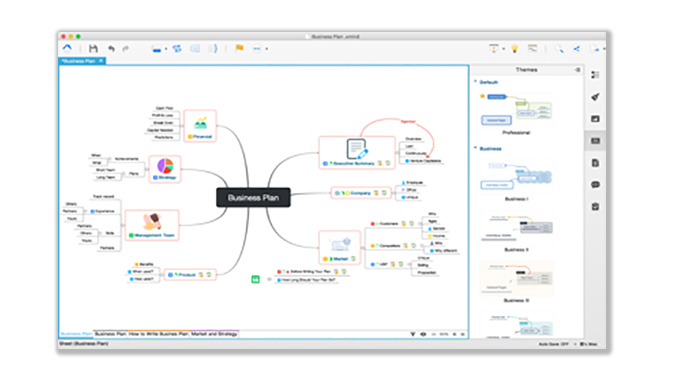
有名なマインドマッピングツールXMind8(現行リリース版)を使用するための準備をしようと思います。
XMind は、有料版(フル機能)と無期限で使用できる一部機能制限の無料版があります。
無料版でも十分に機能が揃っているので今回は、無料版を準備します。
また有料版が必要になった場合でも、無料版にライセンスキーを入力することで制限が解除され有料版に早変わりします。
マインドマッピングとは
頭の中の考えを整理して可視化(図式化)したり、発想や思考内容を分かりやすく纏めたりするツールです。アイデアメモとしてもよく使われます。
マインドマッピングすることで直感的に、問題が箇所の特定や作業分担、グループ開発でのベース思想共有などが簡単に出来るようになります。
組織図、ツリー図やロジック図と様々な分野に使用でき作業の効率化が図れます。
XMindのダウンロード
以下のサイトをアクセスしてXMind8をダウンロードします。
「無料ダウンロード」をクリックします。
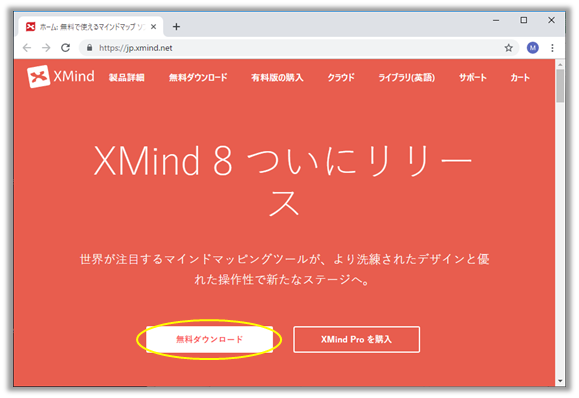
インストール先のOSに合わせてクリックします。
例では、Windowsを使用しているので
「Windows版」をクリックします。
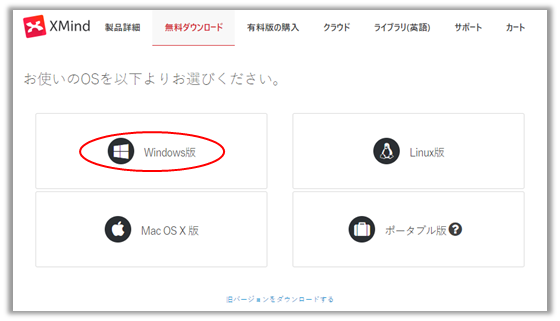
「ライセンスの内容に同意します。」にチェックをして
「Windows版 XMind ダウンロード」をクリックします。

XMindのインストール
ダウウンロードが完了したら実行します。
(ご使用中のブラウザにより異なります)
インストーラ実行によるセキュリティ警告が出るので許可します。
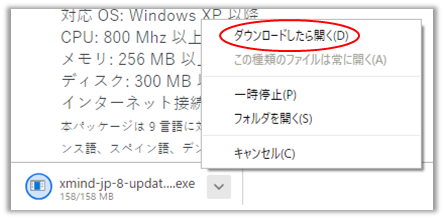
XMindのSetupウィザード画面が表示されるので
「Next」をクリックします。
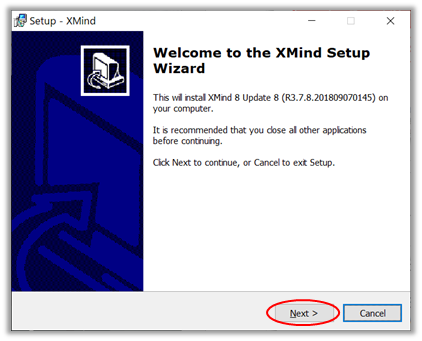
License Agreement画面の
「I accept the agreement」にチェックして
「Next」をクリックします。
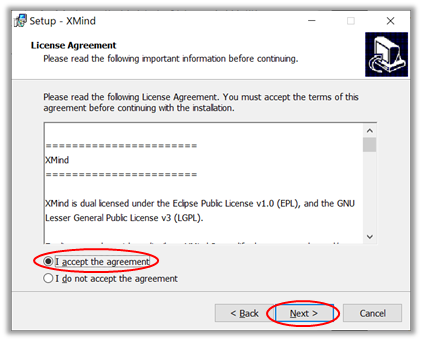
インストール先のフォルダー指定を確認して
「Next」をクリックします。
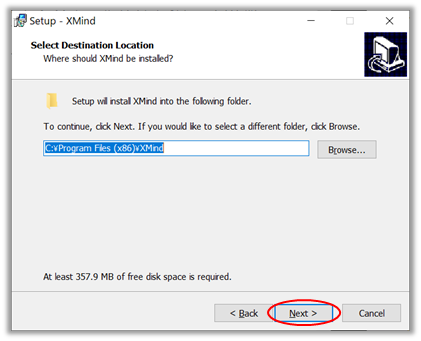
インストールの付加設定を選択して
「Next」をクリックします。
デスクトップにXMindにアイコンを作り
ファイル関連付け設定をしました。

インストールの確認画面はで
「Install」をクリックします。

インストールが完了したら
「Finish」をクリックします。
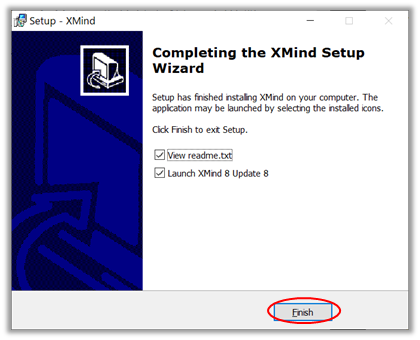
XMindが起動します。
初期起動時
ローカルネットワーク共有を有効にするかは
とりあえず「キャンセル」しました。
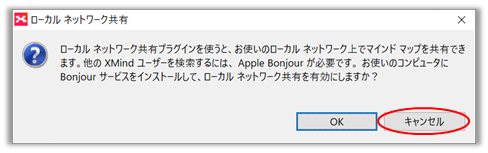
更に初期起動時の
XMindのようこそ画面で新機能が確認できます。
よろしければ
「OK」をクリックします。
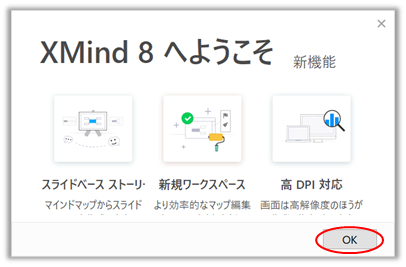
これでXMindは使用できる状態になりました。
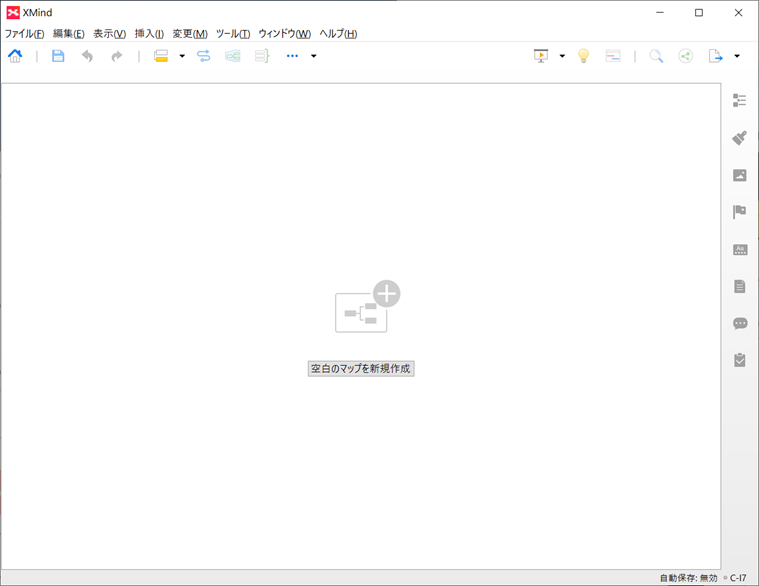
XMindを使用して、ブレインストーミングでアイデアを書き留めたり、プレゼンテーションでそのアイデアをプレゼンしたりできるので、用途が広がりそうです。
時をみて使用方法も紹介したいと思います。